- „Windows 11“ versija 22000.160 buvo ką tik išleista, todėl prisijunkite prie mūsų, kol atidžiau pažvelgsime į ją.
- Naujas kūrimas suteikia tam tikrų esminių tam tikrų numatytųjų programų patobulinimų, kurie turėtų padėti vartotojams padidinti jų produktyvumą.
- Jei norite sužinoti daugiau apie klaidas ir visas naujas šio kūrinio funkcijas, būtinai skaitykite toliau.

Ši programinė įranga ištaisys įprastas kompiuterio klaidas, apsaugos jus nuo failų praradimo, kenkėjiškų programų, aparatinės įrangos gedimų ir optimizuos jūsų kompiuterį maksimaliam našumui. Išspręskite kompiuterio problemas ir pašalinkite virusus dabar atlikdami 3 paprastus veiksmus:
- Atsisiųskite „Restoro“ kompiuterio taisymo įrankį komplektuojamas su patentuotomis technologijomis (galimas patentas čia).
- Spustelėkite Pradėti nuskaitymą rasti „Windows“ problemų, kurios gali sukelti kompiuterio problemų.
- Spustelėkite Remontas Visi Norėdami išspręsti problemas, turinčias įtakos kompiuterio saugumui ir veikimui
- „Restoro“ atsisiuntė 0 skaitytojų šį mėnesį.
„Microsoft“ kiekvieną savaitę nuo „Windows 11“ paskelbimo išleidžia kūrimo versijas ir sunkiai dirba, kad pašalintų visas pagrindines klaidas.
Pagaliau čia yra naujausia versija, prieinama tiek „Dev Channel“, tiek „Beta Channel“ viešai neatskleistiems asmenims, ir ji suteikia daug klaidų pataisymų ir keletą patobulinimų.
Kalbant apie naujas funkcijas, ši konstrukcija, kaip ir „Windows 11“ versija 20000.132, nesiūlo jokių naujų novatoriškų funkcijų, tačiau turi keletą patobulinimų, kuriuos verta paminėti.
Nors patobulinimai yra nedideli, jie yra sveikintinas papildymas ir esame įsitikinę, kad daugeliui vartotojų jie atrodys daugiau nei naudingi.
Nedelsdami pažiūrėkime, ką naujoji „Windows 11“ versija 22000.160 gali pasiūlyti savo vartotojams „Dev“ ir „Beta Channel“.
Kas yra „Windows 11“ versija 22000.160 ir ar ją atsisiųsti?
„Build 22000.160“ yra naujausias „Windows 11“ leidimas, kuris, nors ir nestebina naujomis funkcijomis, pirmą kartą suteikia prieigą prie „Windows 11 ISO“.
Anksčiau „Windows 11“ galite įdiegti tik naudodami „Windows Update“, tačiau išleidę ISO vartotojai gali ją įrašyti į savo išorinius standžiuosius diskus ir lengvai įdiegti OS naujuose įrenginiuose.
Naujos savybės
- Nauja ir patobulinta laikrodžio programa
Ankstesnis kūrimas atnešė tam tikrų pakeitimų programose „Snipping Tool“, „Skaičiuotuvas“ ir „Mail & Calendar“, o šis kūrimas pakeitė „Clock“ programą.
Programa „Laikrodis“ buvo atnaujinta ir dabar ji turi naują ir šviežią išvaizdą, atitinkančią kitų „Windows 11“ programų išvaizdą. Pavadinimas taip pat buvo pakeistas iš „Alarms & Clock“ į „Clock“.
Programa taip pat buvo patobulinta, ir ji gavo naują funkciją, vadinamą „Focus“ sesijomis. Naudodami šią funkciją galite kurti sesijas ir sutelkti dėmesį į konkrečias užduotis.
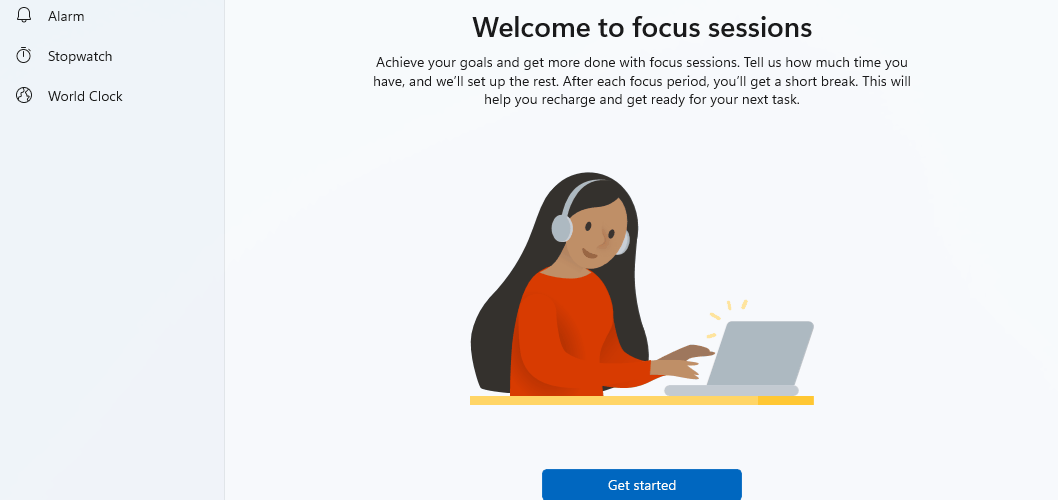
Seanso trukmę galite nustatyti nuo 15 iki 240 minučių, o tai gali būti problema, jei norite sukurti ilgesnes sesijas.
Taip pat verta paminėti, kad negalite įvesti sesijos trukmės klaviatūra, o vienintelė galimybė yra naudoti rodyklių piktogramas ir iš anksto nustatytus seansų ilgius.

Linkime, kad ši funkcija palaikytų pasirinktinio ilgio sesijas ir ilgesnes nei 240 minučių sesijas, ir tikimės, kad „Microsoft“ tai patobulins ateityje.

Laikrodis taip pat leidžia turėti plaukiojantį langą, kuris stovės ant visų langų ir parodys jūsų sesijos trukmę, o tai gali būti naudinga.

Jei norite, galite tinkinti sesijų ir pertraukų trukmę, tačiau pagal numatytuosius nustatymus fokusavimo laikotarpis nustatytas kaip automatinis. Tačiau pertraukoms ir fokusavimo laikotarpiams galite pasirinkti tik iš anksto nustatytas vertes.

Kai baigsite fokusavimo sesiją, gausite pranešimą, informuojantį, kad sesija baigta. Pranešimas taip pat suteiks jums galimybę pradėti naują seansą, jei norite.

Programoje „Laikrodis“ taip pat yra dienos tikslo funkcija, leidžianti peržiūrėti fokusavimo sesijų apžvalgą ir padėti išlikti motyvuotam bei produktyviam.

Kad padėtumėte išlikti susikaupusiems, naudokite programą „Laikrodis“ siūlo „Spotify“ integraciją, o jei norite jį naudoti, kompiuteryje turite įdiegti „Spotify“ programą.
Šis skyrius veikia kaip „Spotify“ spartusis klavišas ir leis jums leisti grojaraščius iš savo nuorodų skyriaus arba vieno iš kelių grojaraščių iš „Spotify“ skyriaus „Focus“.
Kai pasirinksite norimą grojaraštį, „Spotify“ programa bus paleista jūsų kompiuteryje ir paleis norimą grojaraštį. Kaip jau minėjome, tai veikia kaip „Spotify“ spartusis klavišas ir nebus labai naudinga, jei nenaudosite „Spotify“.

Verta paminėti, kad plaukiojantis laikmačio langas turi galimybę sustabdyti muziką, kuri gali būti naudinga, jei jums reikia sustabdyti muziką neperjungiant „Spotify“.
Galiausiai, yra galima „To-Do“ integracija ir su juo galite pereiti į skirtingus sąrašus ir pasirinkti užduotį, į kurią norite sutelkti dėmesį sesijų metu.
Žinoma, galite patikrinti užduotis, kurti naujas, jas pervardyti arba ištrinti. Apskritai tai yra puikus priedas, kuris turėtų padėti išlaikyti susikaupimą ir organizuotumą.
Kitos programos dalys buvo šiek tiek vizualiai atnaujintos ir atrodo geriau nei anksčiau. Kai kurie komponentai, tokie kaip laikmatis ir chronometras, palaiko plaukiojančius langus, kurie gali būti naudingi.

Apskritai mums patinka programos „Laikrodis“ pakeitimas, o nauja „Focus“ sesijų funkcija tikrai pravers daugeliui vartotojų.
- Atnaujinkite įvertinimo patobulinimus
Naudodama šią versiją, „Microsoft“ nusprendė atnaujinimo laiko įvertinimus įtraukti į kitus elementus, esančius ne „Nustatymų“ programoje.
Dabar galite pamatyti, kiek laiko užtruks naujinimas, kai dešiniuoju pelės klavišu spustelėsite atnaujinimo pranešimą sistemos dėkle.

Tai tik nedidelis patobulinimas, tačiau tai gali praversti, jei norite sužinoti, kiek laiko užtruks atnaujinimo procesas.
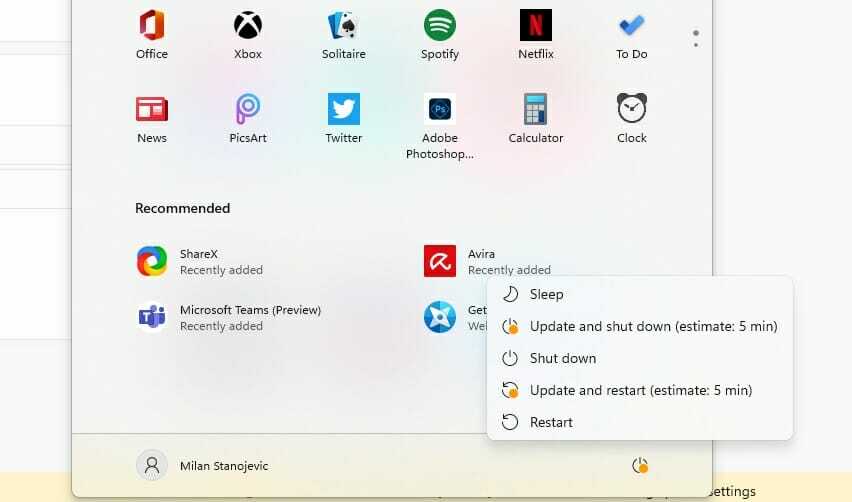
Ši funkcija prieinama tik vartotojams, turintiems „Windows 11“ SSD, tačiau ši funkcija netrukus bus prieinama HDD savininkams.
„Windows 11“ sukuria 22000 160 klaidų
- Laikrodžio programa neatnaujinta
Tai dažna problema, nes naujoji „Clock“ programa išleidžiama palaipsniui, todėl gali būti, kad jos neturėsite, kai atnaujinsite „Windows 11“ versiją 22000.160.
Bandymo metu programa „Laikrodis“ nebuvo atnaujinta, ir mes negalėjome jos atnaujinti iš jos „Microsoft“ parduotuvė puslapį. Tačiau radome būdą, kaip išspręsti šią problemą.
- Paspauskite „Windows“ raktas + R ir įeiti wsreset.

- Paspauskite Įveskite arba spustelėkite Gerai.
- Palaukite, kol procesas bus baigtas.
- Kai procesas bus baigtas, bus atidaryta „Microsoft“ parduotuvė ir galėsite atnaujinti programą „Laikrodis“.
Atlikdami aukščiau nurodytus veiksmus, išvalysite „Microsoft Store“ talpyklą, o šis metodas veikė mūsų bandomajame kompiuteryje, todėl raginame jį išbandyti.
- Etiketės turi neteisingą padėtį
Nedaug vartotojų pranešė, kad užklijuojant pelės žymeklį virš sistemos dėklo piktogramų etiketės nėra tinkamai išdėstytos. Atrodo, kad ši problema turi įtakos visoms sistemos dėklo piktogramoms.

Keletas vartotojų internete pranešė apie šią problemą ir tikimės, kad „Microsoft“ netrukus tai išspręs.
- Pilki mygtukai „Microsoft“ parduotuvėje
Vartotojai pranešė, kad „Microsoft Store“ tam tikri mygtukai yra pilki, bet vis tiek spustelėjami. Spustelėjus mygtuką, animacija sugenda.
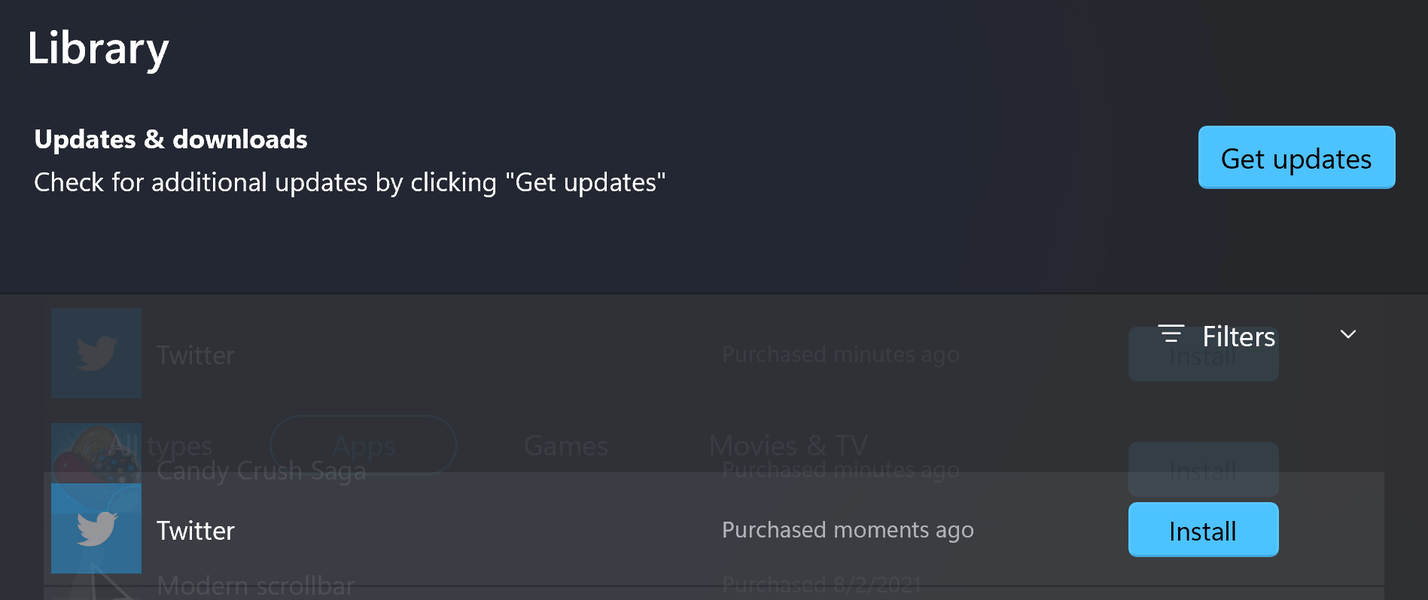
Tai nedidelis gedimas, ir atrodo, kad „Microsoft“ žino apie šią problemą, todėl tikimės, kad ji greitai bus išspręsta.
- Programų piktogramos užduočių juostoje netinkamai centre
Šis kūrimas turi nedidelių užduočių juostos problemų ir atrodo, kad tam tikra programa piktogramas užduočių juostoje nėra tinkamai centre. Atrodo, kad šią problemą sukelia nenuoseklus programos piktogramų dydis.
Tai nedidelė problema ir ji jokiu būdu neturi įtakos vartotojams, todėl tikiuosi, kad tai bus išspręsta ateityje.
- Pasikartojančios piktogramos sistemos dėkle
Pasak vartotojų, atrodo, kad sistemos dėkle esančios piktogramos dubliuojasi ir pasirodo viena ant kitos, kai yra pranešimas.
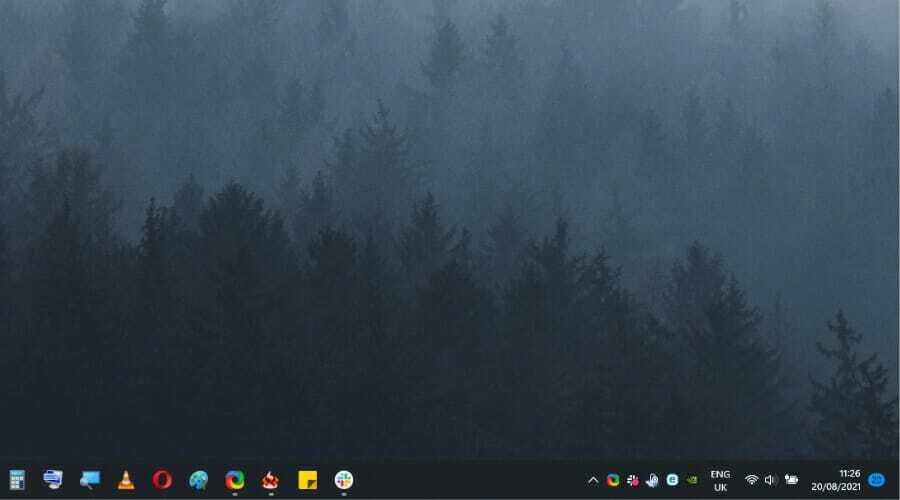
Nesame tikri, ar „Microsoft“ žino apie šią problemą, tačiau ji bus išspręsta galutiniame leidime.
- Padidintas valdiklių skydelis
Nedaug vartotojų pranešė, kad jų Valdiklių skydelis yra padidintas ir kad tai užima beveik pusę ekrano. Nesame tikri, ar tai numatyta, ar klaida, bet nepavyko atkurti problemos.
Kaip įdiegti „Windows 11“ versiją 22000.160?
- Spustelėkite Pradėti mygtuką.

- Dabar pasirinkite Nustatymai.

- Eikite į Windows "naujinimo skyrius.

- „Windows“ patikrins galimus naujinius ir pradės juos atsisiųsti fone.
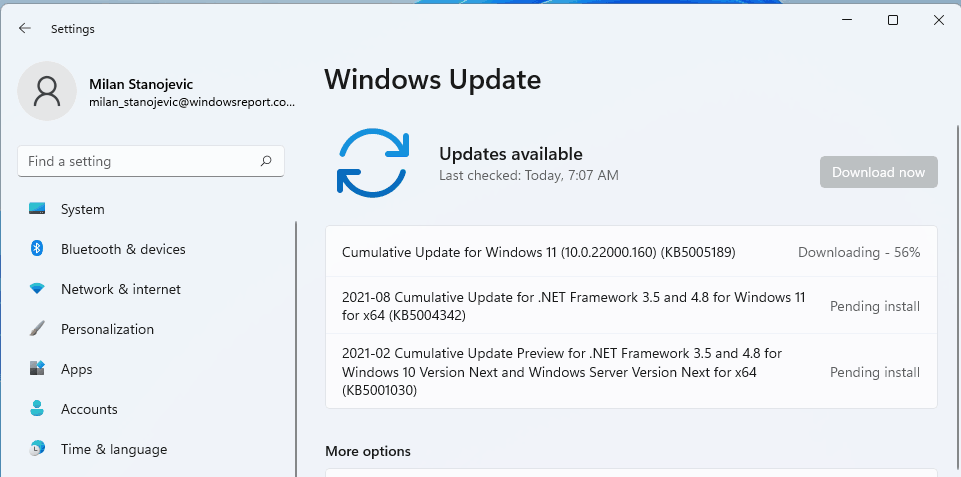
- Atsisiuntus naujinimą, jis bus įdiegtas fone.
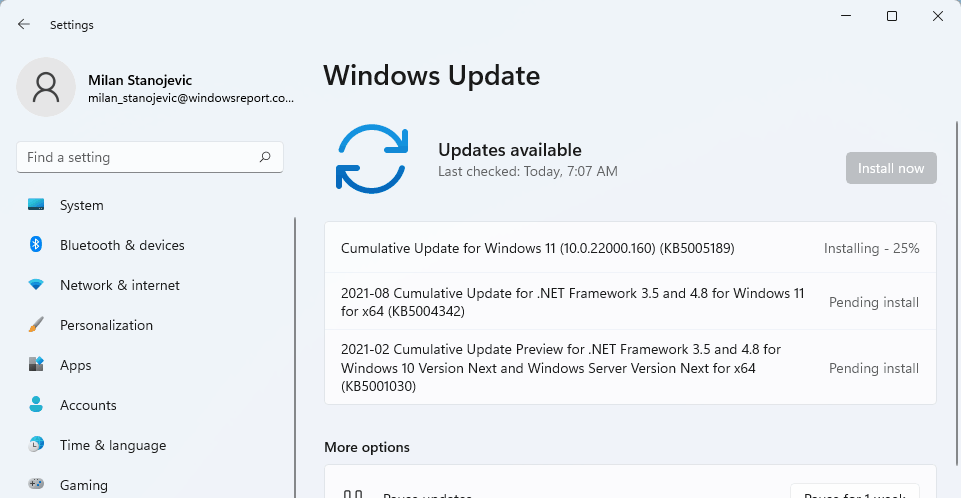
- Baigus diegimą fone, jūsų bus paprašyta iš naujo paleisti kompiuterį, todėl spustelėkite Iš naujo paleiskite dabar mygtuką.

- Palaukite, kol diegimo procesas bus baigtas.
Atnaujinimas yra greitai įdiegtas, o atnaujinimas užtruks ne ilgiau kaip 5 minutes.
Ar turėčiau atnaujinti į „Windows 11“ versiją 22000.132?
Naujausia „Windows 11“ versija neatneša daug, išskyrus klaidų taisymus. Yra tik keletas naujų funkcijų, tačiau pastebėjome, kad jos yra daugiau nei naudingos.
Viena papildoma nauda, kurią verta apsvarstyti, yra tai, kad buvo išleistas pirmasis „Windows 11 ISO“ naudojant šią versiją, lengviau nei bet kada įdiegti OS visuose suderinamuose įrenginiuose.
Naujoji laikrodžio programa puikiai veikia ir mums patiko nauja „Focus“ sesijų funkcija. Deja, ši funkcija neturi jokių išplėstinių tinkinimo parinkčių, tačiau tikiuosi, kad „Microsoft“ tai pakeis.
Jei daug laiko praleidžiate prie kompiuterio ir norite daugiau dėmesio skirti svarbioms užduotims, geriau organizuoti savo laiką ir sutelkti dėmesį į svarbias užduotis, tuomet verta patikrinti naują programą „Laikrodis“.
Išskyrus tai, naujas atnaujinimas nesiūlo daug ir nėra verta jį atnaujinti.
Ką manote apie „Windows 11“ versiją 22000.160? Ar jau išbandėte? Pasidalykite savo mintimis su mumis žemiau esančiame komentarų skyriuje.


